Déverrouiller la puissance de la traduction intégrée de Google Chrome: un guide étape par étape
Ce guide fournit une procédure pas à pas claire et concise sur l'utilisation des fonctionnalités de traduction de Google Chrome pour la navigation Web multilingue sans couture. Apprenez à traduire des pages Web entières, à sélectionner du texte et à personnaliser vos paramètres de traduction.
Étape 1: Accès au menu des paramètres
Localisez et cliquez sur le bouton du menu Chrome dans le coin supérieur droit de la fenêtre de votre navigateur. Ceci est généralement représenté par trois points verticaux ou trois lignes horizontales.

Étape 2: naviguer vers les paramètres
Dans le menu déroulant qui apparaît, sélectionnez "Paramètres". Cela ouvrira la page des paramètres de votre navigateur.

Étape 3: Localisation des paramètres de traduction
En haut de la page Paramètres, vous trouverez une barre de recherche. Entrez "traduire" ou "langues" pour trouver rapidement les paramètres pertinents.
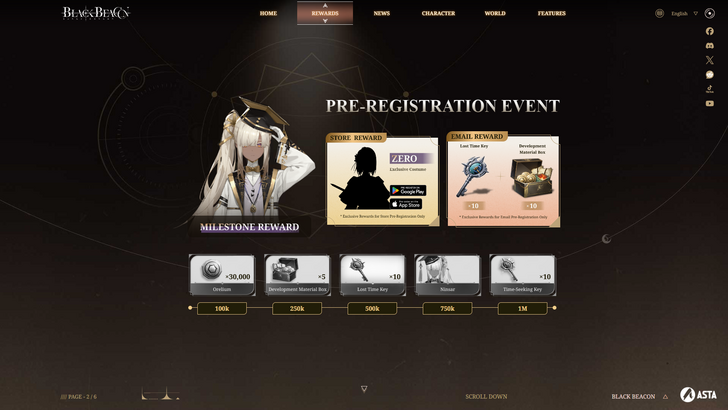
Étape 4: Accès aux paramètres de la langue
Une fois que les résultats de recherche apparaissent, localisez et cliquez sur l'option "Langues" ou "Traduction".
Étape 5: Gestion des langues
Dans les paramètres de la langue, vous verrez une liste des langues prises en charge. Utilisez l'option "Ajouter des langues" pour inclure des langues supplémentaires, ou gérer celles existantes.
Étape 6: Activation de la traduction automatique
Surtout, assurez-vous que l'option de «proposer de traduire des pages qui ne sont pas dans une langue que vous lisez» est activée. Cela incitera Chrome à offrir automatiquement une traduction pour des pages dans des langues autres que votre langue de navigateur par défaut.
En suivant ces étapes, vous pouvez exploiter efficacement les puissants outils de traduction de Google Chrome, éliminer les barrières linguistiques et améliorer votre expérience en ligne.















